Iebūvēts ekrānuzņēmuma rīks
Gandrīz visos Linux distros ir pieejams noklusējuma ekrānuzņēmuma rīks. Arī Linux Mint 19 nāk klajā ar savu klasisko rīku.

Šis rīks ir vairāk nekā pietiekami gandrīz visiem mērķiem. Parunāsim par pieejamajām iespējām.
- Viss ekrāns - tas uzņem visu ekrānu. Labajā pusē ir taimeris, kas nosaka kavēšanos starp “OK” nospiešanu un ekrānuzņēmuma uzņemšanu.
- Aktīvs logs - uzņem tā loga ekrānuzņēmumu, pie kura strādājat. Tas ir labākais, ko lieto kopā ar taimeri.
- Atlasīt reģionu - varat izgriezt ekrāna daļu un saglabāt kā ekrānuzņēmumu.
Ja jums ir steiga, varat uzņemt visu pašreizējā ekrāna ekrānuzņēmumu, nospiežot pogas “PrntScrn” vai “Fn + PrntScrn”. Ekrānuzņēmums būs pieejams vietnē “/ home /
Šīs opcijas ir diezgan noderīgas gandrīz visiem scenārijiem. Piemēram, lai uzņemtu failu pārvaldnieka ekrānuzņēmumu, ir jāizvēlas opcija “Aktīvs logs” un jāpārslēdzas uz logu tūlīt pēc.

Pēc ekrānuzņēmuma uzņemšanas ir pieejamas dažas noderīgas iespējas.
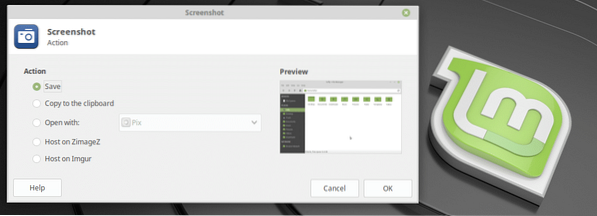
- Saglabāt - saglabāt mapē “/ home /
/ Attēli ”direktorijā - Kopēt uz starpliktuvi - kopējiet attēlu starpliktuvē
- Atvērt ar - Atvērt, izmantojot lietotni. Ekrānuzņēmuma rediģēšanai varat izvēlēties iecienītāko attēlu redaktoru.
- Resursdators vietnē ZimageZ - augšupielādējiet vietnē ZimageZ un atgrieziet saiti uz attēlu.
- Host vietnē Imgur - augšupielādējiet vietnē Imgur un atgrieziet saiti uz attēlu.
Citi ekrānuzņēmuma rīki
Linux Mint 19 ir pieejami arī citi ekrānuzņēmumu rīki. Daži no tiem enerģijas lietotājiem piedāvā nopietnas un uzlabotas funkcijas. Šeit ir daži no tiem.
1. Aizvars
Tas ir pārsteidzošs ekrānuzņēmuma rīks, kurā vienlaikus var uzņemt simtiem ekrānuzņēmumu, pat vienu reizi neaizverot lietotni. Ir dažādas pieejamās ekrānuzņēmumu uzņemšanas metodes, piemēram, klasiskais rīks “Ekrānuzņēmums” - izvēle, viss ekrāns (darbvirsma), logs utt.
Papildus ir vēl 2 lietas - izvēlne un rīka padoms. Šeit parādīta funkcijas “Menu” funkcija.
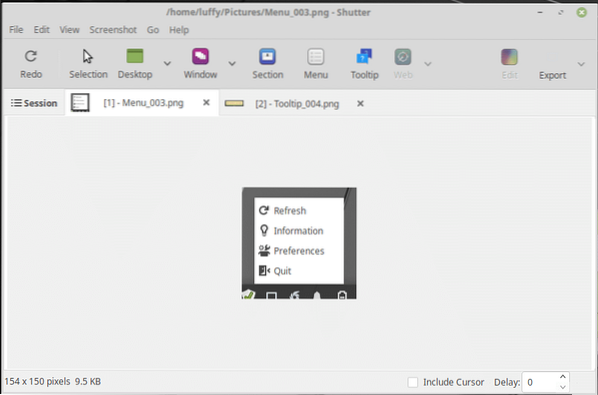
Lūk, vēl viena demonstrācija funkcijai “Rīka padoms”.
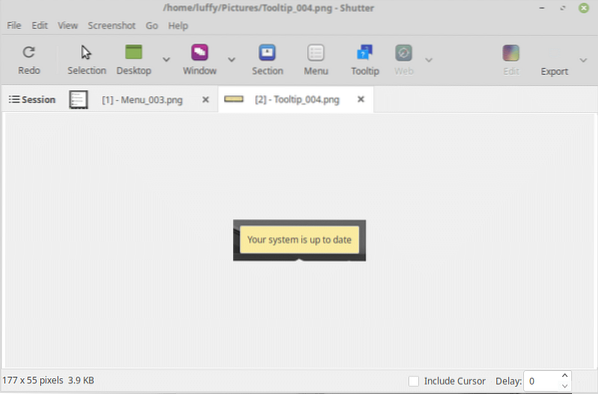
Izmantojot opcijas, ir viegli konfigurēt dažādas funkcijas.
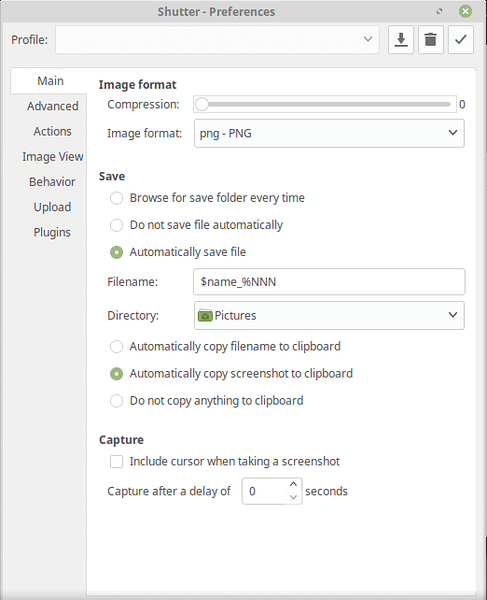
2. GIMP
GIMP ir iepriekš instalēts kopā ar Linux Mint. Tomēr instalēšana var būt nedaudz novecojusi, tāpēc neaizmirstiet atjaunināt visas sistēmas pakotnes, lai iegūtu jaunāko GIMP.
Pats GIMP ir viens no jaudīgākajiem attēlu redaktoriem visiem. Tas ir vienkārši lietojams un jaudīgs ar funkcijām. Lai uzņemtu ekrānuzņēmumu, izmantojot GIMP, dodieties uz Fails >> Izveidot >> Ekrānuzņēmums.
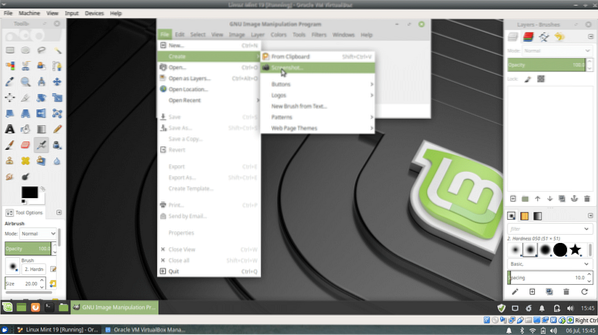
Ekrānuzņēmuma funkcija prasīs uzņemšanas metodi - pilnekrāna, viena loga un reģiona greifers. Ir arī taimera opcija, būtībā tāda pati kā iebūvētais ekrānuzņēmuma rīks. Galvenā atšķirība ir tāda, ka pēc uzņemšanas ekrānuzņēmums ir gatavs veikt tik daudz modifikāciju, cik nepieciešams.
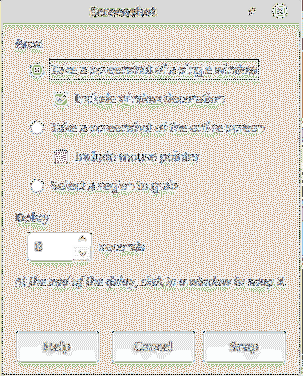
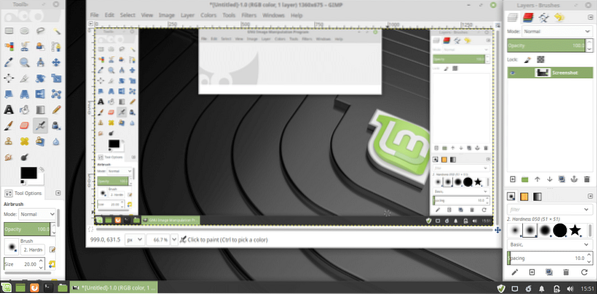
3. Flamehost
Elektroenerģijas lietotājiem, kuriem katru dienu jāveic daudz ekrānuzņēmumu, šis rīks būs ļoti ērts. Flamehost nav noklusējuma lietotne Linux Mint 19. Jums tas jāinstalē, izmantojot komandrindu. Palaidiet šādu komandu:
sudo apt update && sudo apt jauninājums && sudo apt instalēt flameshot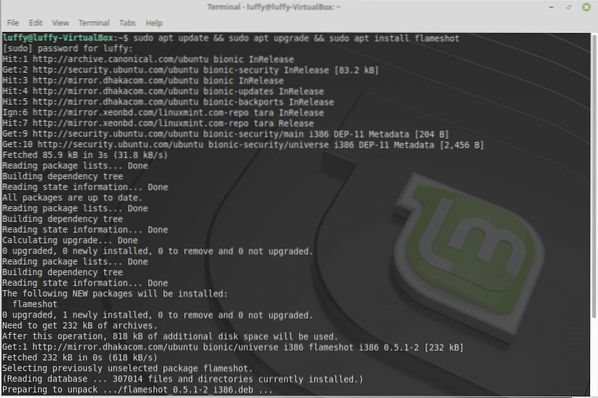
Ņemiet vērā, ka saskaņā ar oficiālo paziņojumu Flameshot ir pieejams tikai operētājsistēmai Ubuntu 18.04 un augstāk. Tas nozīmē, ka tikai Linux Mint 19 lietotāji var iegūt šo jaudīgo ekrānuzņēmuma programmatūru.
Atveriet rīku. Jūs pamanīsit Flameshot paplātes ikonu.

Lai uzņemtu ekrānuzņēmumu, vienkārši noklikšķiniet uz ikonas. Pēc tam atlasiet uzņemamā ekrāna apgabalu.

Neskatoties uz vienkāršo, nemirdzošo izskatu, ir pieejams jaudīgu rīku komplekts. Apskatiet ekrānuzņēmuma apakšdaļu.

Šeit ir visi zīmēšanas rīki un to apraksti.
- Zīmulis
- Līnija
- Bultiņa
- Atlases krāsošanas rīks
- Taisnstūris
- Aplis
- Marķieris
- Izpludināt

Šī demonstrācija nav pietiekami laba, taču parāda visus norādītos zīmēšanas rīkus.
Tālāk ir citas funkcijas, piemēram, atsaukšana, ekrānuzņēmuma kopēšana, ekrāna aizvēršana, augšupielāde attēlu serverī (Imgur) utt. Padomi ir pašsaprotami.
Flamehost atbalsta arī vairākus īsinājumtaustiņus.
| ←, ↓, ↑, → | Pārvietot atlasi par 1 pikseļu |
| Shift + ←, ↓, ↑, → | Mainiet atlases lielumu par 1 pikseļu |
| Esc | Aizveriet uzņemšanu |
| Ctrl + C | Kopēt starpliktuvē |
| Ctrl + S | Saglabājiet atlasi kā attēla failu |
| Ctrl + Z | Atsaukt zīmējumu ekrānuzņēmumā |
| Ar peles labo pogu noklikšķiniet | Krāsu atlasītājs |
| Peles ritenis | Mainiet atlasītā rīka biezumu |
Izmantojot šo jaudīgo rīku, lietotājam nav ierobežojumu.
- Pārlūka paplašinājumi
Visi šie rīki ir vairāk nekā pietiekami, lai veiktu visus uzlabotos uzdevumus ar ekrānuzņēmumiem. Tomēr, ja jums ir nepieciešams šāds paplašinājums jūsu iecienītākajā pārlūkprogrammā, tad ir pieejami vairāki rīki.
Firefox gadījumā, kas ir Linux noklusējuma tīmekļa pārlūks, tas nāk klajā ar noklusējuma ekrānuzņēmuma rīku. Vienkārši ar peles labo pogu noklikšķiniet uz tīmekļa lapas un tur tā ir.
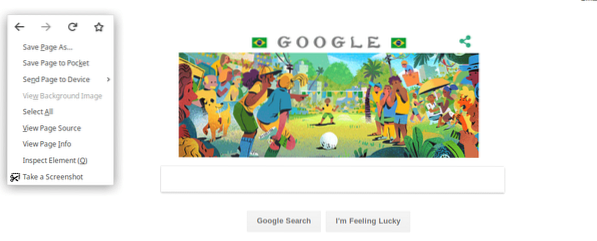
Ja esat Chrome lietotājs, ieteicams izmantot lielisko ekrānuzņēmumu. Tā ir populāra lietotne Chrome lietotāju vidū, kas piedāvā iespēju pat uzņemt tīmekļa lapas video.

Apakšējā līnija
Ekrānuzņēmumi ir noderīgi daudzās situācijās, piemēram, parādot kādam detalizētu ceļvedi (piemēram, es jums šeit parādīju), kļūdas ekrānuzņēmuma uzņemšanu vai kāda cita iemācīšanu veikt uzdevumu sistēmā. Linux lietotājiem ir pieejamas daudzas iespējas. Jums nav vajadzīgi tie visi vienlaikus, bet viens vai divi noteikti būs noderīgi.
Kuru jūs izmantojat? Kāds ir jūsu iecienītākais rīks ekrānuzņēmuma uzņemšanai? Jūtieties brīvi dalīties ar savu viedokli par ekrānuzņēmuma rīkiem @linuxhint vai facebook.com / linuxhint1 un neaizmirstiet dalīties ar draugiem.
 Phenquestions
Phenquestions


